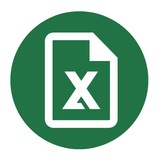МТС открывает магистратуру по искусственному интеллекту в Высшей школе экономики
На конференции True Tech Day МТС объявила об открытии магистратуры по новому направлению.
Программа «Исследования и предпринимательство в искусственном интеллекте» создана для обучения специалистов, которые будут создавать инновационные продукты, используя передовые методы машинного и глубинного обучения.
«Благодаря уникальному сочетанию технических и предпринимательских навыков, выпускники программы смогут успешно реализовывать свои идеи и достигать высоких результатов как в научной, так и в коммерческой сферах»,
- прокомментировал Павел Воронин, первый вице-президент по технологиям МТС.
Прием документов на программу продлится с 19 июня по 25 июля 2024 года, МТС покрывает 100% стоимости обучения.
На конференции True Tech Day МТС объявила об открытии магистратуры по новому направлению.
Программа «Исследования и предпринимательство в искусственном интеллекте» создана для обучения специалистов, которые будут создавать инновационные продукты, используя передовые методы машинного и глубинного обучения.
«Благодаря уникальному сочетанию технических и предпринимательских навыков, выпускники программы смогут успешно реализовывать свои идеи и достигать высоких результатов как в научной, так и в коммерческой сферах»,
- прокомментировал Павел Воронин, первый вице-президент по технологиям МТС.
Прием документов на программу продлится с 19 июня по 25 июля 2024 года, МТС покрывает 100% стоимости обучения.
Forwarded from МТС
Please open Telegram to view this post
VIEW IN TELEGRAM
Прими вызов с Планеты аналитиков
Нужна твоя помощь! Сможешь обеспечить всеми ресурсами Планету аналитиков Леруа Мерлен?
Отправляйся в путешествие и покажи свои аналитические навыки: помоги доставить нужные ресурсы, обустроить новую планету и настроить бизнес-процессы. Покори новый мир и стань гуру аналитики!
Хочешь выиграть призы? Вперёд!
1, 2, 3… Стартуем! 🚀
Отправиться на Планету:
https://vk.cc/cwT3cg?erid=LjN8K5TFK
Нужна твоя помощь! Сможешь обеспечить всеми ресурсами Планету аналитиков Леруа Мерлен?
Отправляйся в путешествие и покажи свои аналитические навыки: помоги доставить нужные ресурсы, обустроить новую планету и настроить бизнес-процессы. Покори новый мир и стань гуру аналитики!
Хочешь выиграть призы? Вперёд!
1, 2, 3… Стартуем! 🚀
Отправиться на Планету:
https://vk.cc/cwT3cg?erid=LjN8K5TFK
Forwarded from ТЕХНО: Яндекс про технологии
🦝 Первый PNG со смешным опоссумом
🎧 Первый MP3, который вы наверняка слышали
🖼 Первый JPEG, в создании которого участвовала модель Playboy
🎞 Первый GIF, в котором не было анимации
💾 Первый PDF, который мы так и не нашли (но узнали, что в нём было)
Подписывайтесь 👉 @techno_yandex
Please open Telegram to view this post
VIEW IN TELEGRAM
Media is too big
VIEW IN TELEGRAM
Ведение семейного бюджета в Excel (часть 1): аналитика доходов и расходов
В этом часовом видео автор расскажет про свой опыт ведения и аналитики семейного бюджета. Вы разберете создание с нуля базы данных в Excel и анализ расходов и доходов. Ролик будет полезен как новичкам в Excel, так и продвинутым пользователям, которые хотят начать вести учёт своих личных финансов.
0:00:00 Вступление
0:03:37 Создание базы данных, основные формулы
0:41:54 Создание дашборда, сводные таблицы и срезы
1:00:32 Выводы, исправление ошибок и заключение
Смотреть это видео на youtube: youtu.be/2u3h2pwfmNE
В этом часовом видео автор расскажет про свой опыт ведения и аналитики семейного бюджета. Вы разберете создание с нуля базы данных в Excel и анализ расходов и доходов. Ролик будет полезен как новичкам в Excel, так и продвинутым пользователям, которые хотят начать вести учёт своих личных финансов.
0:00:00 Вступление
0:03:37 Создание базы данных, основные формулы
0:41:54 Создание дашборда, сводные таблицы и срезы
1:00:32 Выводы, исправление ошибок и заключение
Смотреть это видео на youtube: youtu.be/2u3h2pwfmNE
Как объединить несколько ячеек в одну?
При объединении нескольких ячеек в одну стандартным способом может возникнуть ряд проблем, так что идеальным решением будет использование функции
Просто введите
Обратите внимание, что в таком случае пробелы между словами расставлены не будут.
При объединении нескольких ячеек в одну стандартным способом может возникнуть ряд проблем, так что идеальным решением будет использование функции
=СЦЕПИТЬ.Просто введите
=СЦЕПИТЬ и в скобках укажите диапазон ячеек, которые необходимо объединить в одну.Обратите внимание, что в таком случае пробелы между словами расставлены не будут.
Иногда при работе с таблицами возникает необходимость написать текст в ячейке не в строку, а вертикально. Для этого:
— 1 шаг
Выделяем ячейки, в которых хотим перевернуть текст.
— 2 шаг
На ленте на вкладке Главная в группе Выравнивание нажимаем кнопку Ориентация и выбираем вариант расположения текста.
— 1 шаг
Выделяем ячейки, в которых хотим перевернуть текст.
— 2 шаг
На ленте на вкладке Главная в группе Выравнивание нажимаем кнопку Ориентация и выбираем вариант расположения текста.
Как запретить вставку нежелательных данных?
Предположим, вы даёте документ на использование нескольким людям, но вам нужно, чтобы все введённые данные в определённый столбец были строго в диапазоне от 100 до 150. Для этого:
— Шаг 1
Выделите несколько ячеек и перейдите на вкладку Данные → Проверка данных.
— Шаг 2
Укажите тип данных Целое число, значение — Между и те числа, в пределах которых можно будет вводить данные.
— Шаг 3
На вкладке Сообщение об ошибке выберите пункт Остановка или Предупреждение и по желанию добавьте сообщение об ошибке, готово.
Предположим, вы даёте документ на использование нескольким людям, но вам нужно, чтобы все введённые данные в определённый столбец были строго в диапазоне от 100 до 150. Для этого:
— Шаг 1
Выделите несколько ячеек и перейдите на вкладку Данные → Проверка данных.
— Шаг 2
Укажите тип данных Целое число, значение — Между и те числа, в пределах которых можно будет вводить данные.
— Шаг 3
На вкладке Сообщение об ошибке выберите пункт Остановка или Предупреждение и по желанию добавьте сообщение об ошибке, готово.
Как сцепить текст и дату?
Если вы просто попробуете сцепить текст и функцию, например,
— Шаг 1
В новой ячейке введите нужный текст. Например: (Привет, сегодня)
— Шаг 2
Примените функцию
С помощью функции
Если вы просто попробуете сцепить текст и функцию, например,
=СЕГОДНЯ — у вас ничего не получится из-за разницы в форматах. Поэтому:— Шаг 1
В новой ячейке введите нужный текст. Например: (Привет, сегодня)
— Шаг 2
Примените функцию
=СЕГОДНЯ(), чтобы вставить текущую дату, и, в новой ячейке, выполните функцию =ТЕКСТ(А1; ДД.ММ.ГГГГ). Вместо A1 укажите расположение ячейки с функцией =СЕГОДНЯ
— Шаг 3С помощью функции
=СЦЕПИТЬ сцепите ячейку с текстом и с датой, которую вы преобразовали в текстовый формат в предыдущем пункте.Как сделать автофильтр в Excel?
За работу:
1) Переходим в Данные → Сортировка и фильтр → Сортировка. После этого в заголовках таблицы появятся выпадающие списки.
2) Далее щелкаем по выпадающему столбцу и выбираем только то значение, которое хотим отфильтровать.
Все просто!
За работу:
1) Переходим в Данные → Сортировка и фильтр → Сортировка. После этого в заголовках таблицы появятся выпадающие списки.
2) Далее щелкаем по выпадающему столбцу и выбираем только то значение, которое хотим отфильтровать.
Все просто!
Как скрыть ошибки и нули из таблицы?
Чтобы скрыть ошибки, нули или любые другие значения — выделите ячейки и перейдите на вкладку Главная → Условное форматирование.
Для ошибок — выберите пункт Создать правило → Ячейки, которые содержат → Ошибки. С помощью кнопки Формат и вкладки Шрифт установите белый (невидимый) цвет шрифта.
Для нулей и других значений — на вкладке с условным форматированием выберите Правила редактирования ячеек → Равно, введите нужное значение (в нашем случае 0) и так же выберите белый шрифт.
Преимущество этого способа в том, что вы в любой момент сможете вернуть всё на свои места с помощью кнопки Удалить правила на вкладке с условным форматированием.
Чтобы скрыть ошибки, нули или любые другие значения — выделите ячейки и перейдите на вкладку Главная → Условное форматирование.
Для ошибок — выберите пункт Создать правило → Ячейки, которые содержат → Ошибки. С помощью кнопки Формат и вкладки Шрифт установите белый (невидимый) цвет шрифта.
Для нулей и других значений — на вкладке с условным форматированием выберите Правила редактирования ячеек → Равно, введите нужное значение (в нашем случае 0) и так же выберите белый шрифт.
Преимущество этого способа в том, что вы в любой момент сможете вернуть всё на свои места с помощью кнопки Удалить правила на вкладке с условным форматированием.
Создание своих списков автозаполнения
Если написать название месяца, а затем протянуть его к другим ячейкам — Excel автоматически подставит названия остальных месяцев, ведь эти названия прописаны в настройках.
Если к подобным спискам вы хотите добавить и свой, перейдите на вкладку Файл → Параметры → Дополнительно → Общие → Изменить списки.
В появившемся окне выберите пункт Новый список, введите нужный текст с новой строки и нажмите Добавить, чтобы сохранить изменения.
Если написать название месяца, а затем протянуть его к другим ячейкам — Excel автоматически подставит названия остальных месяцев, ведь эти названия прописаны в настройках.
Если к подобным спискам вы хотите добавить и свой, перейдите на вкладку Файл → Параметры → Дополнительно → Общие → Изменить списки.
В появившемся окне выберите пункт Новый список, введите нужный текст с новой строки и нажмите Добавить, чтобы сохранить изменения.
Выбор уникальных значений из списка
В примере ниже нам нужно было получить список данных с уникальными значениями (фамилии без повторений).
Алгоритм работы:
Шаг 1: Выделяем первый столбец таблицы A1:A19.
Шаг 2: Выбираем Данные → Сортировка и фильтр → Дополнительно.
Шаг 3: В появившемся окне кликаем на Скопировать результат в другое место, а в поле Поместить результат в диапазон указываем
Шаг 4: Отмечаем галочкой Только уникальные записи и нажимаем на ОК.
В примере ниже нам нужно было получить список данных с уникальными значениями (фамилии без повторений).
Алгоритм работы:
Шаг 1: Выделяем первый столбец таблицы A1:A19.
Шаг 2: Выбираем Данные → Сортировка и фильтр → Дополнительно.
Шаг 3: В появившемся окне кликаем на Скопировать результат в другое место, а в поле Поместить результат в диапазон указываем
$F$1.Шаг 4: Отмечаем галочкой Только уникальные записи и нажимаем на ОК.
Как скрыть ошибки и нули из таблицы?
Чтобы скрыть ошибки, нули или любые другие значения — выделите ячейки и перейдите на вкладку Главная → Условное форматирование.
Для ошибок — выберите пункт Создать правило → Ячейки, которые содержат → Ошибки. С помощью кнопки Формат и вкладки Шрифт установите белый (невидимый) цвет шрифта.
Для нулей и других значений — на вкладке с условным форматированием выберите Правила редактирования ячеек → Равно, введите нужное значение (в нашем случае 0) и так же выберите белый шрифт.
Преимущество этого способа в том, что вы в любой момент сможете вернуть всё на свои места с помощью кнопки Удалить правила на вкладке с условным форматированием.
Чтобы скрыть ошибки, нули или любые другие значения — выделите ячейки и перейдите на вкладку Главная → Условное форматирование.
Для ошибок — выберите пункт Создать правило → Ячейки, которые содержат → Ошибки. С помощью кнопки Формат и вкладки Шрифт установите белый (невидимый) цвет шрифта.
Для нулей и других значений — на вкладке с условным форматированием выберите Правила редактирования ячеек → Равно, введите нужное значение (в нашем случае 0) и так же выберите белый шрифт.
Преимущество этого способа в том, что вы в любой момент сможете вернуть всё на свои места с помощью кнопки Удалить правила на вкладке с условным форматированием.
Преобразуем число в денежный формат
Отметим, что данные в столбце Результат будут отформатированы таким образом:
• если это сумма страны Россия – значит результат в рублях;
• если сумма любой страны из зоны Евросоюза – значит в евро-валюте.
Начнем работу:
1) Выделяем диапазон ячеек D2:D5 и выбираем Главная → Стили → Условное форматирование → Управление правилами → Создать правило.
2) Далее в Создание правила форматирования выбираем опцию Использовать формулу для определения форматированных ячеек. В поле ввода введите формулу:
4) Таким же образом создаем второе правило, но вводим формулу
Отметим, что данные в столбце Результат будут отформатированы таким образом:
• если это сумма страны Россия – значит результат в рублях;
• если сумма любой страны из зоны Евросоюза – значит в евро-валюте.
Начнем работу:
1) Выделяем диапазон ячеек D2:D5 и выбираем Главная → Стили → Условное форматирование → Управление правилами → Создать правило.
2) Далее в Создание правила форматирования выбираем опцию Использовать формулу для определения форматированных ячеек. В поле ввода введите формулу:
=F2="Россия"
3) Нажимаем на кнопку Формат и в появившемся окне Формат ячеек на вкладке Число указываем денежный формат «Рубли».4) Таким же образом создаем второе правило, но вводим формулу
=F2<>"Россия" и создаем денежный формат «Евро». Нажимаем ОК.Сортировка по цвету ячеек
Здесь, на примере, нам нужно отсортировать ячейки в такой последовательности: зеленый, желтый, красный, а затем без цвета. Вот, как мы будем это делать:
Шаг 1: Выбираем Данные → Сортировка и фильтр → Сортировка.
Шаг 2: В секции Столбец выбираем Наименование, в Сортировка выбираем Цвет ячейки, в Порядок — Нет цвета и нажимаем на зеленый прямоугольник.
Шаг 3: Далее Копировать уровень и выбираем желтый, затем красный. Кликаем на ОК, готово.
Здесь, на примере, нам нужно отсортировать ячейки в такой последовательности: зеленый, желтый, красный, а затем без цвета. Вот, как мы будем это делать:
Шаг 1: Выбираем Данные → Сортировка и фильтр → Сортировка.
Шаг 2: В секции Столбец выбираем Наименование, в Сортировка выбираем Цвет ячейки, в Порядок — Нет цвета и нажимаем на зеленый прямоугольник.
Шаг 3: Далее Копировать уровень и выбираем желтый, затем красный. Кликаем на ОК, готово.
Способы использовать Microsoft Office бесплатно (часть 1):
Простые хитрости, позволяющие не платить за Word, Excel, PowerPoint и другие офисные программы.
1. Используйте MS Office Online
В браузере на любом ПК использовать привычные сервисы Microsoft можно без каких-либо подписок и оплаты. Для этого существует полноценный комплект онлайн-версий Word, Excel, PowerPoint и других программ.
Они полностью поддерживают привычное форматирование документов и включают в себя основные инструменты, правда, за некоторыми исключениями. К примеру, Word Online лишён панели WordArt, уравнений и диаграмм, а Excel Online не может работать с пользовательскими макросами.
И тем не менее, веб-версии вполне подойдут для открытия, просмотра и редактирования файлов Microsoft Office.
2. Установите мобильные приложения MS Office (Android, iOS)
Помимо онлайн-сервисов совершено бесплатно распространяются мобильные версии программ MS Office. На смартфонах с большими дисплеями с их помощью вполне удобно просматривать и редактировать документы, а в случае с планшетами — даже набирать тексты и работать с объёмными таблицами.
Бесплатное распространение актуально для всех устройств на базе Android и iOS, за исключением iPad Pro.
Простые хитрости, позволяющие не платить за Word, Excel, PowerPoint и другие офисные программы.
1. Используйте MS Office Online
В браузере на любом ПК использовать привычные сервисы Microsoft можно без каких-либо подписок и оплаты. Для этого существует полноценный комплект онлайн-версий Word, Excel, PowerPoint и других программ.
Они полностью поддерживают привычное форматирование документов и включают в себя основные инструменты, правда, за некоторыми исключениями. К примеру, Word Online лишён панели WordArt, уравнений и диаграмм, а Excel Online не может работать с пользовательскими макросами.
И тем не менее, веб-версии вполне подойдут для открытия, просмотра и редактирования файлов Microsoft Office.
2. Установите мобильные приложения MS Office (Android, iOS)
Помимо онлайн-сервисов совершено бесплатно распространяются мобильные версии программ MS Office. На смартфонах с большими дисплеями с их помощью вполне удобно просматривать и редактировать документы, а в случае с планшетами — даже набирать тексты и работать с объёмными таблицами.
Бесплатное распространение актуально для всех устройств на базе Android и iOS, за исключением iPad Pro.
Способы использовать Microsoft Office бесплатно (часть 2):
3. Воспользуйтесь Office 365
Облачный Office 365 для дома, включающий в себя премиум-версии приложений Office для шести человек, распространяется по подписке. Год использования обходится в 4 399 рублей, однако перед покупкой можно опробовать сервис бесплатно в течение целого месяца.
В рамках тестового периода будут предоставлены не только самые свежие версии всех программ, но также 1 ТБ места в облачном хранилище OneDrive и 60 бесплатных минут для звонков в Skype. Единственным условием является необходимость указать реквизиты карты, с которой по окончанию месяца будет списываться оплата.
4. Попробуйте MS Office 365 ProPlus
По истечению пробного периода с Office 365 можно запросить 30 дней бесплатного использования профессионального Office 365 ProPlus. Он позволяет создавать до 25 учетных записей пользователей и может быть интегрирован с локальными решениями для электронной почты и совместной работы. От вас потребуется заполнить специальную форму и дождаться ответа.
3. Воспользуйтесь Office 365
Облачный Office 365 для дома, включающий в себя премиум-версии приложений Office для шести человек, распространяется по подписке. Год использования обходится в 4 399 рублей, однако перед покупкой можно опробовать сервис бесплатно в течение целого месяца.
В рамках тестового периода будут предоставлены не только самые свежие версии всех программ, но также 1 ТБ места в облачном хранилище OneDrive и 60 бесплатных минут для звонков в Skype. Единственным условием является необходимость указать реквизиты карты, с которой по окончанию месяца будет списываться оплата.
4. Попробуйте MS Office 365 ProPlus
По истечению пробного периода с Office 365 можно запросить 30 дней бесплатного использования профессионального Office 365 ProPlus. Он позволяет создавать до 25 учетных записей пользователей и может быть интегрирован с локальными решениями для электронной почты и совместной работы. От вас потребуется заполнить специальную форму и дождаться ответа.
Способы использовать Microsoft Office бесплатно (часть 3):
5. Получите MS Office при покупке ПК
Получить официальные программы Office для дома или же подписку на год использования Office 365 вполне можно при покупке ноутбука или планшета на Windows, такие акции часто встречаются.
Соответственно, если вы как раз собирались приобрести новый ноутбук, стоит заранее ознакомиться с доступными предложениями и узнать, где Office уже включён в комплект.
6. Используйте Office 365 для учащихся и преподавателей
Для учащихся и преподавателей предоставляется специальный пакет Office 365, разработанный для образовательных учреждений. Использовать его можно совершенно бесплатно, если учебное заведение зарегистрировано на сайте Microsoft.
В рамках бесплатного тарифа основные программы доступны в веб-версии. Привычный десктопный Word, Excel и PowerPoint можно получить только платно. Но вполне возможно, что ваше учебное заведение предоставляет специальные условия приобретения Office 365 по сниженной стоимости.
5. Получите MS Office при покупке ПК
Получить официальные программы Office для дома или же подписку на год использования Office 365 вполне можно при покупке ноутбука или планшета на Windows, такие акции часто встречаются.
Соответственно, если вы как раз собирались приобрести новый ноутбук, стоит заранее ознакомиться с доступными предложениями и узнать, где Office уже включён в комплект.
6. Используйте Office 365 для учащихся и преподавателей
Для учащихся и преподавателей предоставляется специальный пакет Office 365, разработанный для образовательных учреждений. Использовать его можно совершенно бесплатно, если учебное заведение зарегистрировано на сайте Microsoft.
В рамках бесплатного тарифа основные программы доступны в веб-версии. Привычный десктопный Word, Excel и PowerPoint можно получить только платно. Но вполне возможно, что ваше учебное заведение предоставляет специальные условия приобретения Office 365 по сниженной стоимости.
Работа функции СУММПРОИЗВ
Первый массив обязательный. Значения должны быть числовыми, так как текстовые значения формула посчитает как 0. Массивы 2, 3 и так далее являются дополнительными необязательными аргументами и используются в зависимости от постановки задачи.
Данная функция по ячейкам или по элементам перемножает несколько массивов и суммирует получившиеся произведения. Достаточно популярный пример использования данной функции — получить общую стоимость, перемножив цену и количество товаров или услуг.
В примере ниже, в столбце "В" у нас имеются цены, а в столбце "С" – количество товаров. И, следовательно, используя функцию, узнаем стоимость реализации товаров.
Первый массив обязательный. Значения должны быть числовыми, так как текстовые значения формула посчитает как 0. Массивы 2, 3 и так далее являются дополнительными необязательными аргументами и используются в зависимости от постановки задачи.
Данная функция по ячейкам или по элементам перемножает несколько массивов и суммирует получившиеся произведения. Достаточно популярный пример использования данной функции — получить общую стоимость, перемножив цену и количество товаров или услуг.
В примере ниже, в столбце "В" у нас имеются цены, а в столбце "С" – количество товаров. И, следовательно, используя функцию, узнаем стоимость реализации товаров.